iPad не заряжается? Вот 8 вещей, которые стоит попробовать
Устройства Apple чертовски надежны, вплоть до того момента, когда они внезапно перестают работать! Несмотря на репутацию производителя передового опыта, надежности и качества, наши устройства Apple не идеальны.
Проблема в том, что при таком ограниченном доступе к гайкам и болтам устройства такие проблемы, как мертвый iPad, могут быть загадочными. Если ваш iPad не заряжается, вот несколько вещей, которые вы можете попытаться восстановить.

Если iPad говорит «не заряжается»
Многие люди, которые ищут в гугле «iPad не заряжается», на самом деле имеют в виду довольно загадочное сообщение, которое существует уже много лет. Вы подключаете iPad, и рядом с индикатором уровня заряда батареи буквально написано «не заряжается».
Понятно, что, увидев это сообщение, любой может подумать, что с их драгоценным планшетом что-то пошло не так, но это почти наверняка не так. Все это сообщение означает, что к iPad подключен кабель, но через него проходит недостаточно энергии для зарядки аккумулятора.

Обычно это происходит, когда вы подключаете его к компьютеру. USB-порт который предлагает только стандартную величину силы тока USB. Недостаточно зарядить такое «голодное» устройство, как iPad! То же самое можно сказать и о некоторых специальных зарядных устройствах USB. Даже при отображении этого сообщения ваш iPad может заряжаться, хотя и медленно. Кроме того, вы можете обнаружить, что он просто перестает разряжать аккумулятор, когда он подключен, но не накапливает заряд с течением времени.
Если вы получаете сообщение iPad «не заряжается» при использовании оригинального зарядного устройства и кабеля Apple, это может означать, что возникла аппаратная проблема с зарядным устройством или его кабелем.
Проверьте зарядное устройство
Если ваш iPad вообще не заряжается, не слышен звуковой сигнал или не работает в выключенном состоянии, убедитесь, что зарядное устройство работает правильно. Используйте его с другим устройством и посмотрите, заряжает оно его или нет. Если зарядное устройство работает с другими устройствами, но не с вашим iPad, вы знаете, что самому iPad нужна какая-то помощь.
Также проверьте кабель
Если у вас есть iPad с разъемом Lightning, убедитесь, что вы используете MFi (сделано для iOS) сертифицированный кабель. Устройства iOS, использующие разъем Apple Lightning, откажутся работать с кабелями, в которых нет подходящего оборудования для аутентификации MFi.
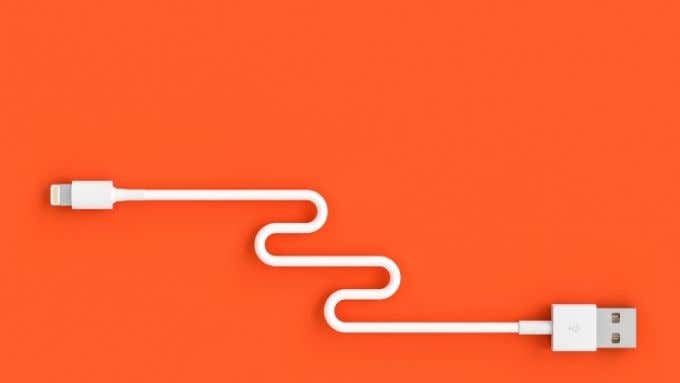
На момент написания статьи ни у каких USB-кабелей нет блока типа MFi, за исключением адаптеров USB-C – Lightning. Пока идет работа по внедрению чего-то подобного для кабелей USB-C и зарядных устройств, этого еще не произошло. Однако, если у вас есть iPad с USB-C, проверьте кабель с другим устройством, чтобы убедиться, что он не неисправен.
Проверьте свой порт!
Это не обычная проблема для iPad с портами Lightning, но, по нашему опыту, порты USB-C имеют общую проблему с накоплением мусора и предотвращением правильного подключения. Вы можете взять непроводящий тупой предмет, такой как пластиковая или деревянная зубочистка, и аккуратно вычерпать ворс, пыль и другие неприятные вещи, которые попадают в порт каждый раз, когда вы подключаете его. Использование фонарика – простой способ проверить, не туда засунули много грязи.
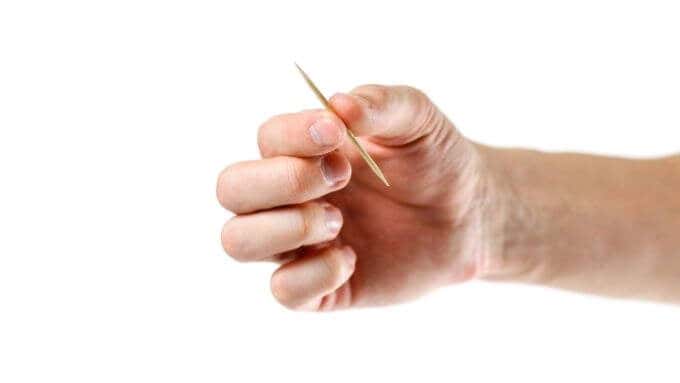
Распространенным признаком проблемы является прерывистое соединение, при котором вы несколько раз услышите звуковой сигнал зарядки, поскольку соединение постоянно разрывается. Просто будьте очень осторожны, чтобы ничего не повредить при чистке порта.
В беде любой выход хорош? Неа.
Если вы пытаетесь зарядить свой iPad от чего-либо, кроме официального зарядного устройства Apple, попробуйте сначала использовать официальное зарядное устройство, прежде чем бросать полотенце, если ваш iPad не заряжается. Это особенно актуально, если вы хотите оживить iPad с полностью разряженным аккумулятором.
Некоторые порты не обеспечивают достаточной мощности или у них нет подходящего оборудования для быстрой зарядки, чтобы согласовать что-либо, кроме стандартных уровней мощности USB. Поэтому попробуйте разные источники энергии, прежде чем паниковать.

Немного банки мощности и автомобильные зарядные устройства 12 В USB предлагают порты с разным уровнем тока. Порты высокой мощности могут быть отмечены символом двойной молнии или каким-либо другим признаком того, что на этом порту доступно больше энергии, чем может обеспечить стандартный USB. Убедитесь, что вы используете один из этих портов быстрой зарядки с iPad, чтобы обеспечить ему достаточно энергии для зарядки.
Socket Sorrows
Иногда проблема довольно очевидна. Так очевидно, что вы никогда об этом не подумаете! Если зарядное устройство вашего iPad не подключено напрямую к сетевой розетке, попробуйте это сначала на случай, если неисправна какая-либо другая удлинительная система или розетка.

Убедитесь, что соединение надежное и надежное, а также убедитесь, что другие устройства работают правильно при подключении к этой розетке. Осмотрите само зарядное устройство и посмотрите, есть ли какие-либо повреждения контактов, которые могут повлиять на соединение. Всегда будьте осторожны при работе с бытовой электричеством!
Сделайте перезагрузку
Перезагружать iPad почти никогда не требуется, но если ваш планшет не распознает, что вы подключили к нему питание, самое меньшее, что вы можете сделать, это попробовать выключить и снова включить его. Часто, когда программное обеспечение iPad полностью перестает работать, экран остается черным и не отвечает даже при подключении исправного зарядного устройства. Это часто решает жесткая перезагрузка.
Способы сделать это различаются в зависимости от того, есть ли у вас iPad с физической кнопкой «Домой» или без нее.
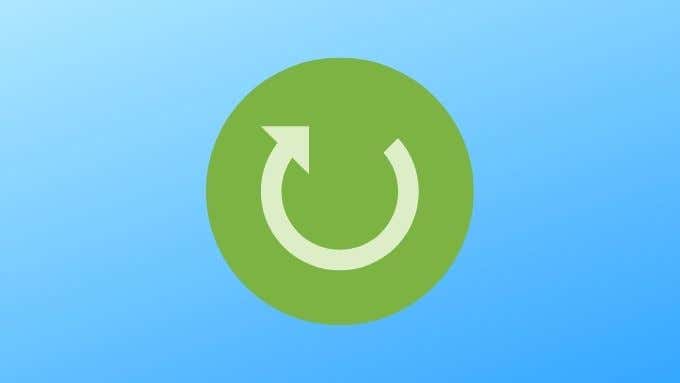
Если у вас есть iPad, на котором нет кнопки «Домой», вот как его перезагрузить:
- Удерживайте верхнюю кнопку устройства.
- При этом удерживайте одну из кнопок громкости, пока не появится ползунок выключения.
- Сдвиньте ползунок, чтобы выключить iPad.
- Подождите несколько секунд, возможно, найдите время, чтобы оценить жизнь.
- Теперь снова удерживайте верхнюю кнопку, пока не появится логотип Apple.
- После загрузки попробуйте снова зарядить iPad.
Если у вас есть iPad с кнопкой «Домой», вот как его перезагрузить:
- Удерживайте верхнюю кнопку, пока не увидите ползунок выключения.
- Сдвиньте его, чтобы выключить iPad.
- Подождите несколько секунд. Итак, как дела в последнее время?
- Теперь снова удерживайте верхнюю кнопку, пока не увидите логотип Apple.
- После загрузки подключите зарядное устройство, чтобы увидеть, изменилось ли оно.
Если ваш iPad все еще не заряжается после перезагрузки, вероятно, это не программная ошибка.
Оценили это Apple
Если вы сделали все на этой странице, а ваш iPad по-прежнему не заряжается и не включается, вам, вероятно, придется посетить магазин Apple. Если ваш iPad все еще находится на гарантии, вы, скорее всего, легко сможете его заменить или отремонтировать. Если нет, в некоторых случаях можно заменить аккумулятор или схему зарядки, но если это невозможно или слишком дорого, возможно, придется купить новый iPad.
При этом, если ваш iPad не очень старый или не вышел из строя из-за производственной ошибки, это, вероятно, не постоянная проблема!